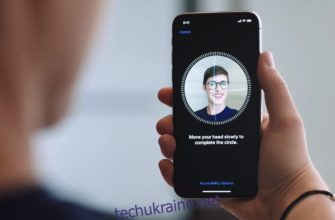Практически все современные смартфоны имеют отличную камеру, позволяющую запечатлеть важные и интересные моменты. Но такие видеоролики довольно легко удалить из «Галереи» и потерять к ним доступ, если нет синхронизации с облачным хранилищем. Поэтому многие интересуются, как восстановить удаленные видео на Андроид и возможно ли это вообще.
Как восстановить удаленное видео на Андроиде без компьютера и программ
Возникают ситуации, когда необходимо срочное восстановление, а доступа в данный момент к персональному компьютеру нет. Или же память жесткого диска полностью занята, и специальную утилиту просто некуда устанавливать. Мало кто знает, что потерянные материалы можно вернуть прямо на смартфоне. Для этого можно воспользоваться удобными и действенными приложениями.
Undeleter (Root)
Популярное приложение для Android-устройств, котороебез проблем можно скачать с Google Play или с любого другого надежного сервиса в формате APK, только будьте осторожны с вирусами. Программа умеет восстанавливать удаленные сообщения, фото, архивы и видео.Поддерживается большое количество форматов, и самые распространенные типы восстанавливаются совершенно бесплатно.
Платная версия предлагает нам работу в фоновом режиме и глубокое сканирование потерянных материалов. Если надоела навязчивая реклама, просто отключите ее за символическую плату, не прибегая к Pro-подписке.
А вот без рут-прав не обойтись, если речь идет о видеозаписях. Режим «Суперпользователя» не нужен только при восстановлении изображений, и то будьте готовы к тому, что получите не полноценные фотографии, а лишь эскизы.
Undeleter сохраняет данные или на внешний накопитель, или в облачное хранилище Google, таким образом защищая информацию от повторного удаления. Теперь рассмотрим алгоритм действий:
- После установки находим ярлык на главном экране, открываем утилиту.
- Сразу же запрашиваются root-права, предоставляем доступ.
- В следующем окне выбираем, с какой памяти необходимо начать сканирование: внутренняя память или карта памяти.
- Начинается процесс сканирование, занимающий в среднем до 5-10 минут. За данной процедурой можем наблюдать в реальном времени.
- Как только программа найдет все удаленные материалы, они появятся на экране. Остается только выбрать необходимые, обозначить их галочками и кликнуть по кнопке восстановления.
GT Recovery (Root)
Достойная альтернатива вышеприведенному приложению, работающая без доступа к компьютеру, но с обязательными рут-правами. GT Recovery восстанавливает фотографии на Андроиде, SMS, переписки в мессенджерах, документы и видео. Большая часть функций совершенно бесплатная.
Запускаем программу, выбираем, какой тип информации необходимо восстановить и опять же указываем раздел памяти. Можно одновременно просканировать на предмет видео внешний и внутренний накопитель, просто поставив две галочки. В предыдущем приложении такая функция отсутствует.
Далее, как всегда, запрашиваются права Суперпользователя. Если вы отклоняете – программа автоматически закрывается, поскольку не функционирует без доступа к рут.
После предоставления начинается стандартный процесс сканирования. Вы можете свернуть приложение и заниматься своими делами на телефоне. Об успешном окончании сообщит всплывающее уведомление в верхней шторке.
Теперь вновь открываем утилиту и видим список найденных материалов и их количество. Отмечаем, какие видеозаписи хотим восстановить и выбираем папку для их сохранения. Готово. Обратите внимание, что гарантированно найдутся только недавно удаленные видео, а вот те, что стерлись более месяца назад – под вопросом.
DiskDigger (без Root)
Очень простое приложение, также не требующее подключения к компьютеру и функционирующее без рут-прав (если прав нет, то программа выполнит ограниченный поиск удаленных видео), что огромная редкость. Первые действия аналогичны: скачивание, установка, выбор накопителя и начало сканирования.
В данной утилите, к сожалению, нет выбора формата информации, поэтому процесс сканирования займет намного больше времени.
Как только программа найдет все удаленные материалы, вы сможете их увидеть в отдельных разделах: сообщения, фотографии, видео, и уже оттуда восстановить. Файлы возвращаются на свое прежнее место, функция сохранения в облачном хранилище или выбор папки отсутствует, что довольно неудобно, если наблюдались проблемы с внутренней памятью, в результате чего данные и исчезли.
Как восстановить удаленные видео на Андроиде через компьютер
Если вышеприведенные способы оказались неэффективными, стоит прибегнуть к надежному и проверенному методу – восстановлению через ПК. Для этого существует огромное количество специальных программ, и все, что нам понадобится – это USB-кабель, доступ к ПК и хорошая утилита.
7-Data Android Recovery

Программа специально предназначена для компьютера и не требует рут-прав. К сожалению, недостаток все же есть, и это – платный софт. А вот по своему функционалу инструмент просто великолепен, интерфейс интуитивно понятен, нет никаких лишних и замысловатых опций. Как же восстановить в нем случайно удаленное видео?
- Для начала включаем на смартфоне «Режим разработчика». Это важный и необходимый момент.
- Теперь подключаем телефон к компьютеру, используя шнур.
- Запускаем утилиту, ждем, пока она определит устройство. Выбираем раздел памяти (внутренний или внешний носитель).
- Начинается поиск удаленной информации. Обычно он занимает немного больше времени, чем в приложениях для Android, так как каждый файл проверяется очень тщательно.
- Появляются результаты сканирования, которые просматриваем и выбираем нужное видео. Далее просто кликаем по нему «Сохранить». Обратите внимание! Материалы сохраняйте на компьютер, а потом просто перебросьте их на телефон. Вот, собственно, и все, работа в 7-Data успешно окончена.
Recuva

Одна из лучших программ для восстановления, разработанная компанией, известной благодаря выпуску утилиты Ccleaner. Приложение совершенно бесплатное и находится в свободном доступе на просторах Интернета. Также отличается расширенным и очень удобным функционалом. Поехали:
- Первые действия такие же, как и в предыдущей программе: подключаемся к компьютеру, запускаем инструмент и выбираем носитель.
- Далее Recuva просит нас определить, какой тип информации будем восстанавливать. Видим третий раздел снизу под названием «Видео». Но дело в том, что при активации этого пункта видео с разрешением .mp4 просто не определяются программой и она их пропускает без возможности восстановления. Поэтому лучше выбираем «Все файлы».
- Начинается процесс, за которым наблюдаем в реальном времени. Как только он завершается, видим перечень материалов, где напротив названия расположены цветные кружочки: красный, зеленый и оранжевый. И это не простые обозначения. Красный означает, что файл уже невозможно восстановить, оранжевый –файл поврежден, успех восстановления 50 на 50, и зеленый – файл восстановится без проблем.
Ontrack Easy

Довольно мощная специальная программа, за которую, к сожалению, придется заплатить. Бесплатной версии не существует. А вот функционал аналогичен бесплатным приложениям, никаких новых инструментов вы в ней не найдете. Поэтому рекомендуем пользоваться Ontrack только в случаях, когда не помогают другие утилиты, иначе бесполезно потратите деньги.
Как восстановить удаленные видео на Samsung и Xiaomi
Существует мнение, что многие стандартные операции не работают на Ксиоми и Самсунг из-за другого программного обеспечения Андроида, но на самом деле это далеко не так. Прошивка, безусловна, очень важна для смартфона, поскольку контролирует важные системные процессы, но основана она ведь на операционной системе Андроид.
Поэтому, если вы потеряли важные файлы на этих телефонах, можете без опасений пользоваться нашими советами и предложенными программами, описанными выше.
Абсолютно все варианты, конечно, не окажутся эффективными (в вашем случае), но вы точно найдете наиболее удобный и приемлемый для себя метод.
Видео-инструкция по восстановлению видео без Рут-прав
Ответы на популярные вопросы
Довольно часто удаляю важные материалы по неосторожности. На ПК с этим проблем нет, поскольку существует Корзина и из нее всегда можно восстановить информацию без проблем. Возможно ли установить Корзину на Андроид-устройство?Да, такой вариант существует. Например, специальное приложение Dumpster. В нем вы указываете, какие типы материалов отправляются в корзину, и сколько времени они будут там храниться. А после или очищаете ее, или восстанавливаете. Удалила видео с телефона, как восстановить без программ?К огромному сожалению, восстановление видео без программ невозможно. Удалил видеозапись, она хранилась на карте памяти. SD-карту извлек, после вновь вставил в смартфон. Есть ли шансы на восстановление? Если вы не форматировали накопитель, и прошло не много времени с момента удаления – шансы есть. Но если карта памяти была отформатирована и очищена системой, вряд ли удастся вернуть материалы. Чтобы избежать подобных проблем, всегда проводите резервное копирование. Как застраховаться от удаления важной информации? Попробуйте включить синхронизацию с любым хорошим облаком, или же настроить ежедневный системный бэкап.
Как видим, восстановить удаленные видео на Андроид телефоне достаточно легко. Для этого существует большой спектр методов и программ. Возникли вопросы? Пишите нам в комментарии. Успехов!